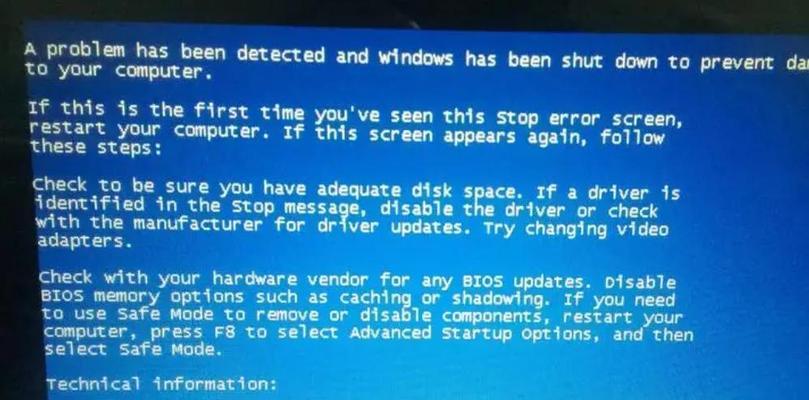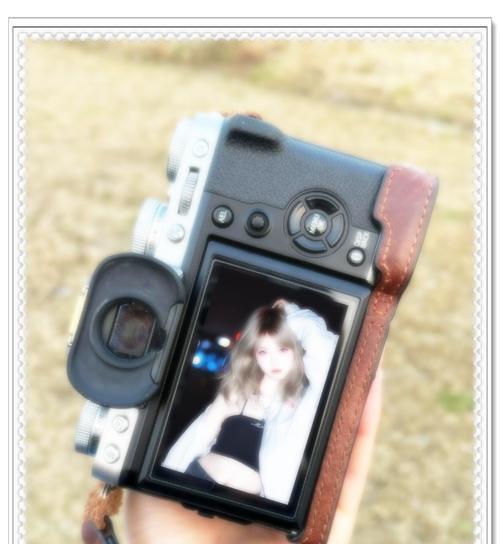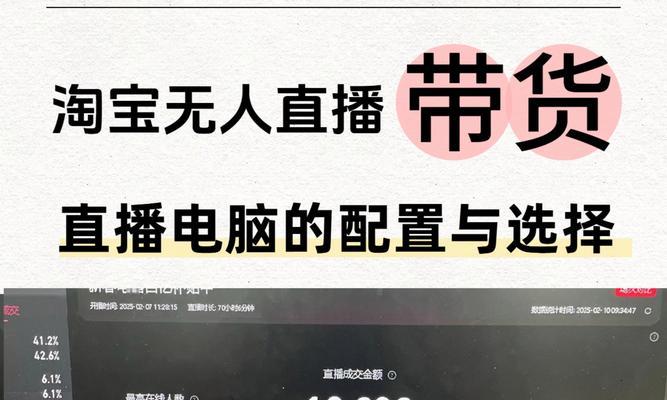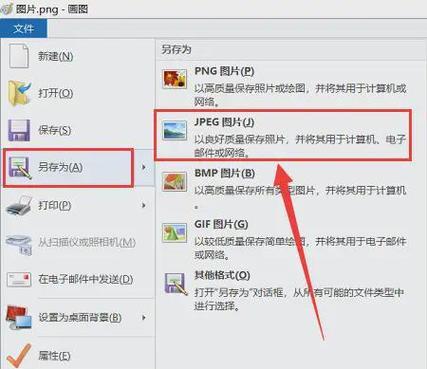笔记本电脑灰尘堵塞问题如何解决?
在使用笔记本电脑的过程中,由于散热系统的运转,灰尘往往容易堵塞散热孔,导致散热效果降低,进而引发电脑过热、运行缓慢甚至系统崩溃等问题。及时清理灰尘堵塞不仅可以延长电脑使用寿命,还能改善使用体验。我们应该如何解决笔记本电脑灰尘堵塞的问题呢?请跟随本文的步骤,学习如何自行清理,保证笔记本电脑的健康运行。
1.了解灰尘堵塞的危害
灰尘堵塞的直接后果是散热不良,具体表现为电脑运行时温度升高、噪音加大、甚至出现频繁的蓝屏死机现象。为了避免这些问题,我们需要定期对笔记本电脑进行除尘。

2.准备必要的清理工具
在开始操作之前,我们先要准备一些必要的工具,如:
压缩空气罐:用于吹出风扇及散热器上的灰尘。
软毛刷:适合清理键盘缝隙中的灰尘。
无尘布或棉签:用于擦去表面灰尘和指纹。
防静电手环:在操作过程中佩戴,避免静电损坏电脑内部零件。
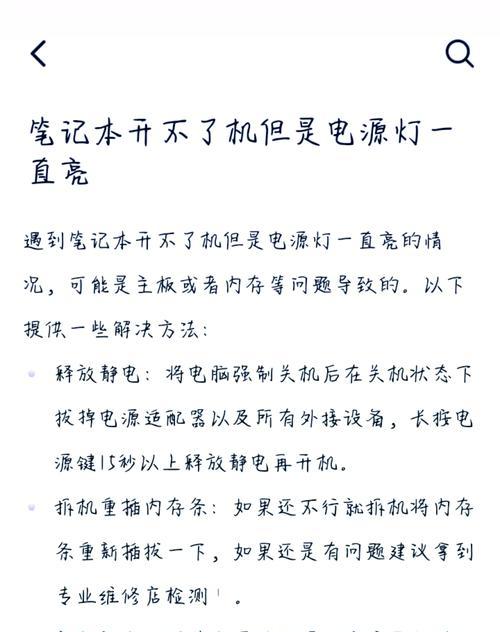
3.关闭电脑并拔掉电源
确保电脑关机,并拔掉电源适配器及任何连接的外设。建议取下电脑电池,这样可以避免因误触按键导致电脑意外开启。

4.拆卸笔记本电脑的可拆卸部件
为了彻底清洁,可能需要移除键盘或后盖。根据你笔记本型号的不同,拆卸方法也存在差异。请先查看维修手册或网上相应型号的拆解视频,学习正确的拆卸方法。
5.使用压缩空气罐精准除尘
请在通风良好的地方操作,将压缩空气罐喷嘴对准电脑的散热孔,均匀喷射,确保灰尘被吹离内部。在操作时,轻轻摇动喷嘴,让压缩空气接触到散热片的各个角落。
6.用软毛刷清理剩余灰尘
使用软毛刷轻轻扫掉键盘和其他部件上的灰尘。特别注意清理风扇叶片和散热片之间的缝隙,这里往往积累大量灰尘。
7.清洁外表面
用无尘布或棉签蘸取少量无水酒精或者专用清洁剂,轻轻擦拭电脑的外表面、屏幕以及接口部分,这也有助于消毒。
8.重新组装笔记本电脑
在确认所有部件都已干燥无尘后,重新按照相反的顺序安装键盘、后盖等部件。务必确保所有螺丝都已拧紧,保持设备的稳固性。
9.测试笔记本电脑运行情况
组装完成并连接电源后,开机测试笔记本电脑。运行一些大型程序,检查散热效果是否得到改善,确保清理工作成功完成。
10.常见问题与注意事项
保持电脑清洁:定期进行清洁,避免灰尘堆积。
使用正确工具:未授权的工具可能导致损伤。
静电防护:操作风扇等内部部件时,应始终佩戴防静电手环。
断电操作:为安全起见,务必在电脑断电状态下进行清理。
综合以上,笔记本电脑的灰尘堵塞问题是可以通过正确的方法和工具解决的,定期的维护和清洁是保证电脑性能的关键。通过遵循本文的步骤和注意事项,你可以轻松地让电脑恢复如新,让它的性能再次焕发光彩。
版权声明:本文内容由互联网用户自发贡献,该文观点仅代表作者本人。本站仅提供信息存储空间服务,不拥有所有权,不承担相关法律责任。如发现本站有涉嫌抄袭侵权/违法违规的内容, 请发送邮件至 3561739510@qq.com 举报,一经查实,本站将立刻删除。
- 上一篇: 电脑内存条更换步骤及注意事项是什么?
- 下一篇: 电脑内存条几代怎么看?如何判断内存条的代数?
- 站长推荐
-
-

如何解决投影仪壁挂支架收缩问题(简单实用的解决方法及技巧)
-

如何选择适合的空调品牌(消费者需注意的关键因素和品牌推荐)
-

饮水机漏水原因及应对方法(解决饮水机漏水问题的有效方法)
-

奥克斯空调清洗大揭秘(轻松掌握的清洗技巧)
-

万和壁挂炉显示E2故障原因及维修方法解析(壁挂炉显示E2故障可能的原因和解决方案)
-

洗衣机甩桶反水的原因与解决方法(探究洗衣机甩桶反水现象的成因和有效解决办法)
-

解决笔记本电脑横屏问题的方法(实用技巧帮你解决笔记本电脑横屏困扰)
-

小米手机智能充电保护,让电池更持久(教你如何开启小米手机的智能充电保护功能)
-

如何清洗带油烟机的煤气灶(清洗技巧和注意事项)
-

应对显示器出现大量暗线的方法(解决显示器屏幕暗线问题)
-
- 热门tag
- 标签列表
- 友情链接